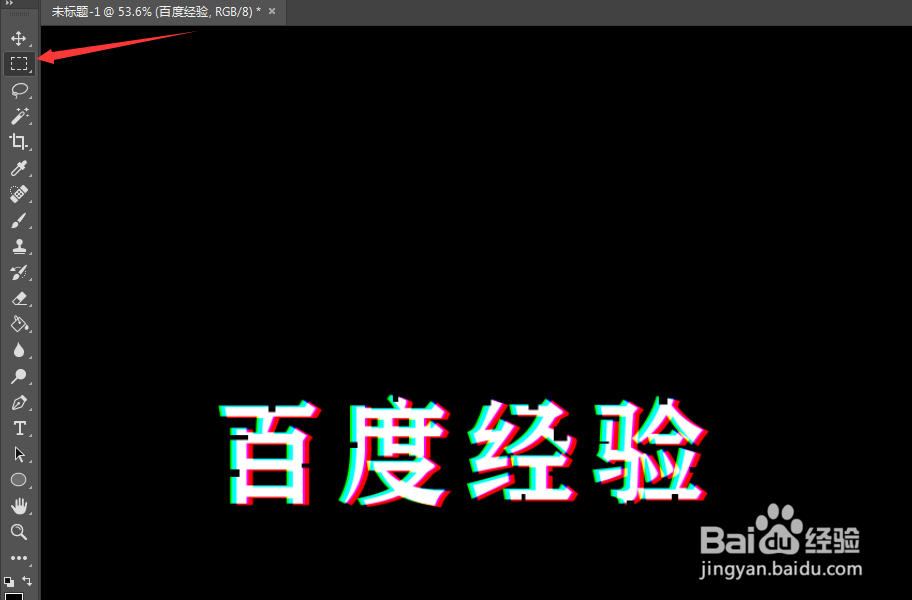1、第一步,在桌面打开你的PS,ctrl+n新建。

2、第二步,使用左边的文字工具。
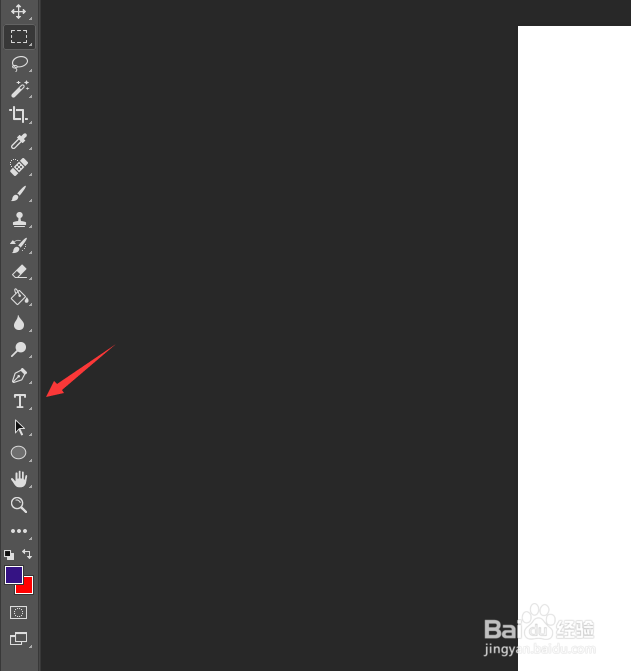
3、第三步,打出你想要的文字,以及字体。

4、第四步,ctrl+j复制三层一样的字。

5、第五步,先选择一个图层,修改颜色为r:0,g:0,b:255,也就是蓝色了,其余的两个分别是其中一个修改为255,其余两个不用修改即可。
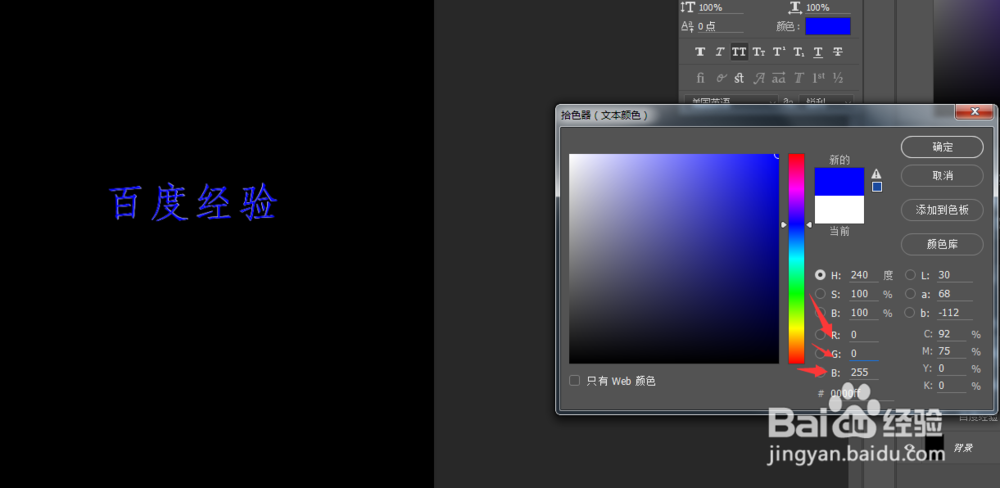
6、第六步,三个不同的颜色,稍微换一下位置。

7、第七步,选中三个图层,然后把箭头中的正常改为滤色,然后再右键转换为智能图层,最后再栅格化图层。
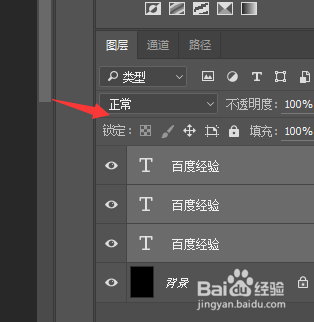


8、第八图,转换为智能化对象,三个图层就会变为一个,然后再栅格化,就可以对字体进行一些外在的改变。